도메인 개요를 사용하여 도메인의 성능에 대한 빠른 요약을 얻으십시오.
게시 됨: 2022-04-17- 도메인 개요 페이지로 이동하는 방법
- 유용한 일반 기능
- 검색창
- 내보내기 및 바로 가기 링크
- 도구 상자의 도움말
- 상자의 특정 기능
- 탐색 메뉴
- 개요 페이지의 데이터 상자
- 가시성 지수의 가치
- 키워드 수
- 연결
- 사회적 신호
- 도메인 개요
- 상위 경로, 호스트 및 URL
- 가시성 지수 - 그래프
- 흥미로운 순위
- 요약
도메인 개요 페이지로 이동하는 방법
SISTRIX Toolbox를 열면 Toolbox 시작 페이지가 나타납니다.
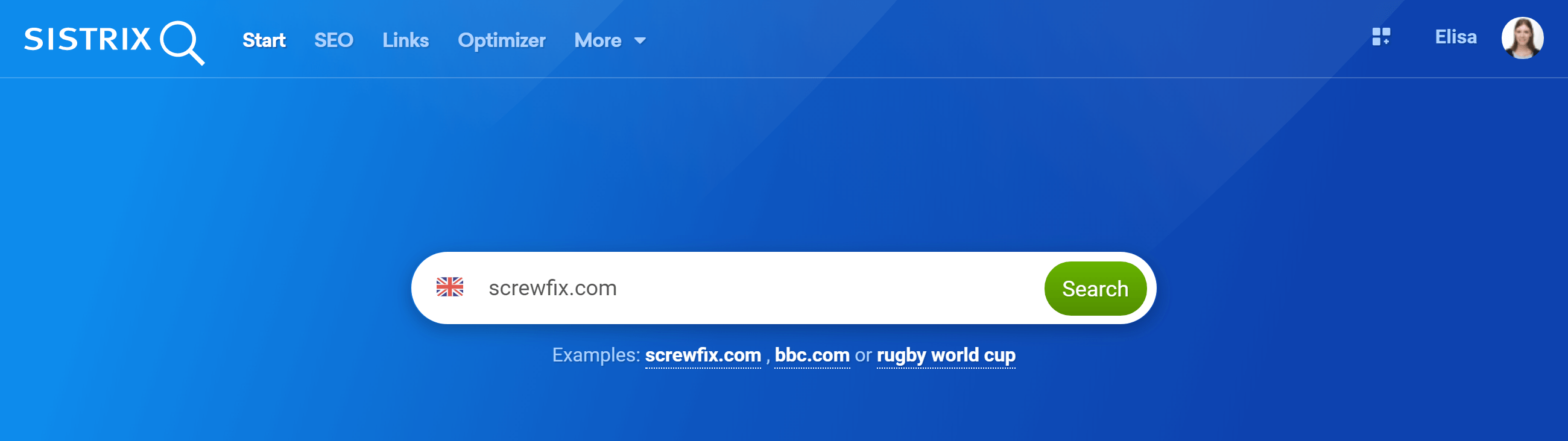
분석할 도메인을 검색 창에 입력하고 "검색"을 클릭하여 해당 도메인의 개요 페이지로 이동합니다.
이 페이지의 모든 요소는 도메인의 특정 섹션에 초점을 맞추고 한 번의 클릭으로 쉽게 접근할 수 있습니다.
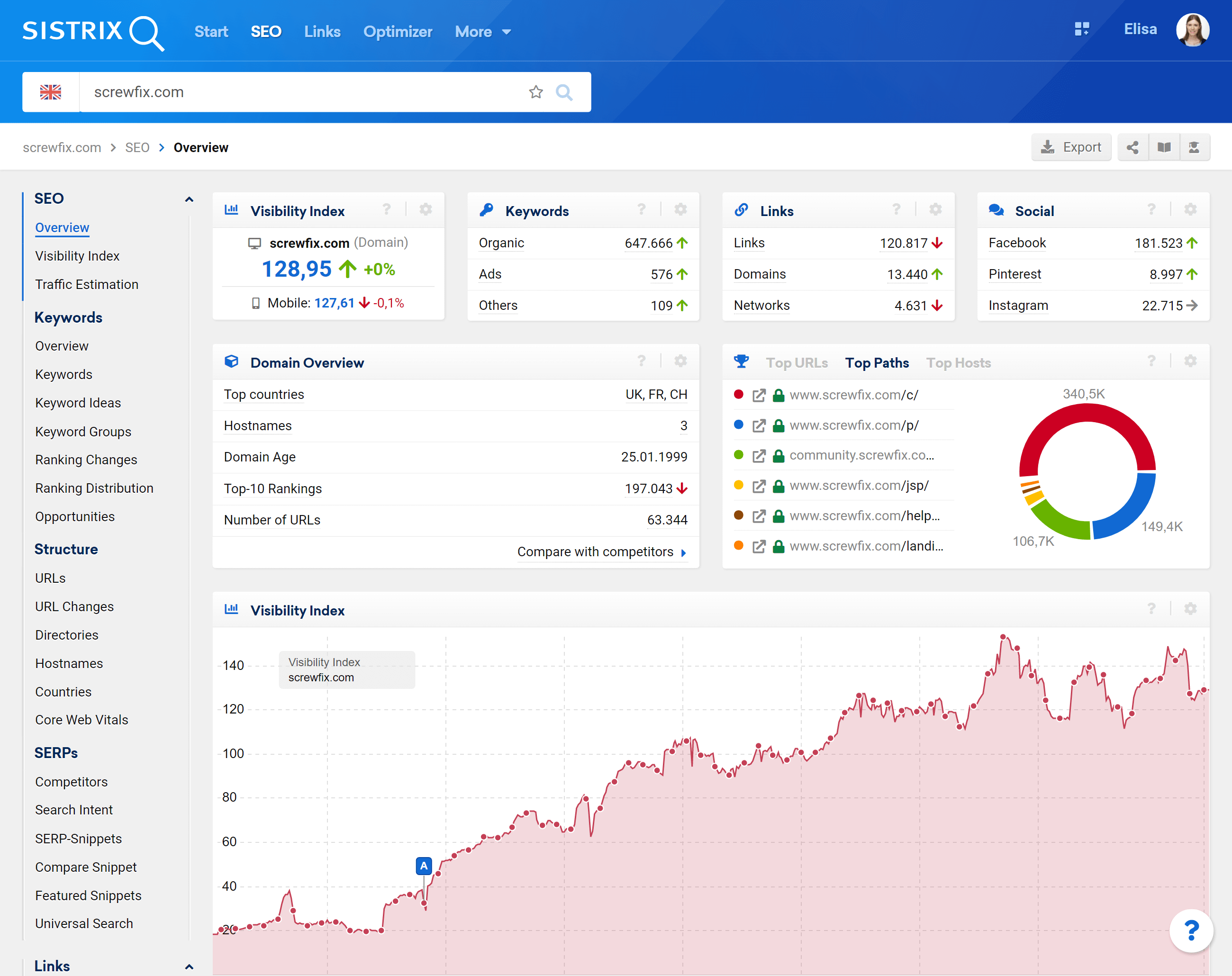
유용한 일반 기능
이 섹션에 포함된 다양한 요소를 살펴보기 전에 워크플로를 더 쉽고 빠르게 만들어 주는 일반적이지만 실제로 유용한 몇 가지 기능에 중점을 두겠습니다.
검색창
검색 표시줄은 분석의 시작점입니다. 도메인 외에도 디렉토리, 하위 도메인 또는 URL을 입력하여 도메인의 해당 세그먼트만 표시할 수도 있습니다. FAQ 기사 검색 창을 통해 시작할 수 있는 요청은 무엇입니까?에서 검색 창에 입력할 수 있는 내용에 대한 전체 분석을 찾을 수 있습니다.

검색 표시줄 1 왼쪽에 있는 국기 아이콘을 클릭하여 국가 색인을 변경하거나 이 특정 검색을 즐겨찾기에 추가할 수 있습니다. 오른쪽 2 .
모든 즐겨찾기는 Toolbox 프로필의 시작 페이지에 저장되므로 나중에 다시 빠르게 액세스할 수 있습니다.
내보내기 및 바로 가기 링크
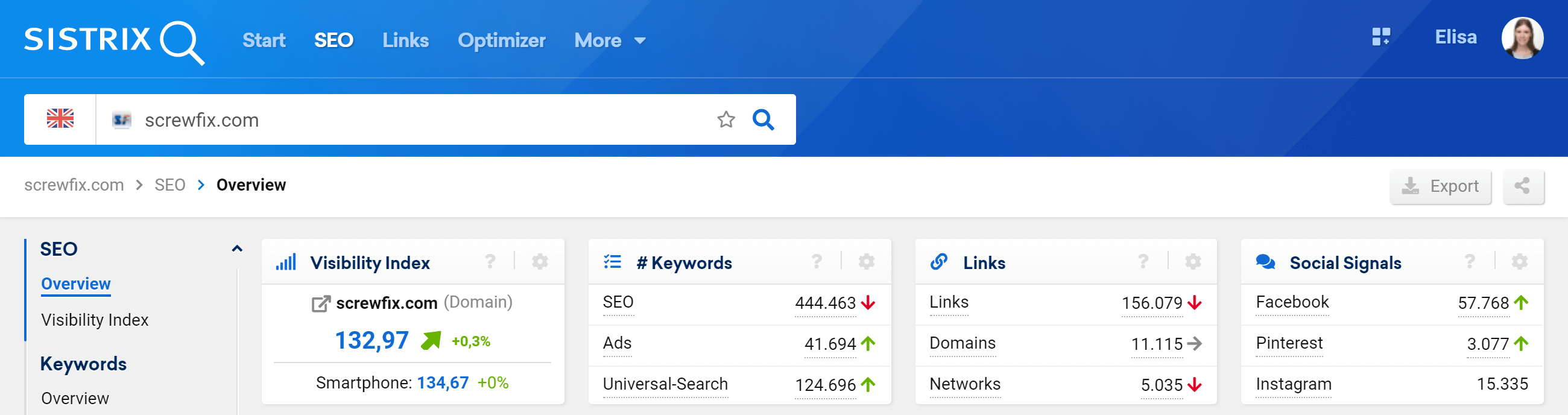
도구 상자 인터페이스의 오른쪽 상단 모서리에 두 개의 아이콘 3 이 표시됩니다.
첫 번째 아이콘인 " 내보내기 "를 사용하면 페이지를 PDF 문서로 내보낼 수 있고 두 번째 아이콘인 "짧은 링크"를 사용할 수 있습니다. Facebook과 Twitter에서 공유할 수 있는 짧은 링크를 만듭니다. 이 기능은 팀이나 고객에게 데이터에 대해 빠르게 업데이트하려는 경우에 유용합니다.

각 Shortlink는 10크레딧을 소모하며 7일 동안 활성 상태를 유지합니다. 도구 상자의 크레딧 시스템에 대한 자세한 내용은 "SISTRIX 도구 상자의 내보내기 및 크레딧" 기사를 참조하십시오.
도구 상자의 도움말
SISTRIX Toolbox 내의 데이터에 대해 질문이 있는 경우 두 가지 다른 방법으로 도움을 받을 수 있습니다.
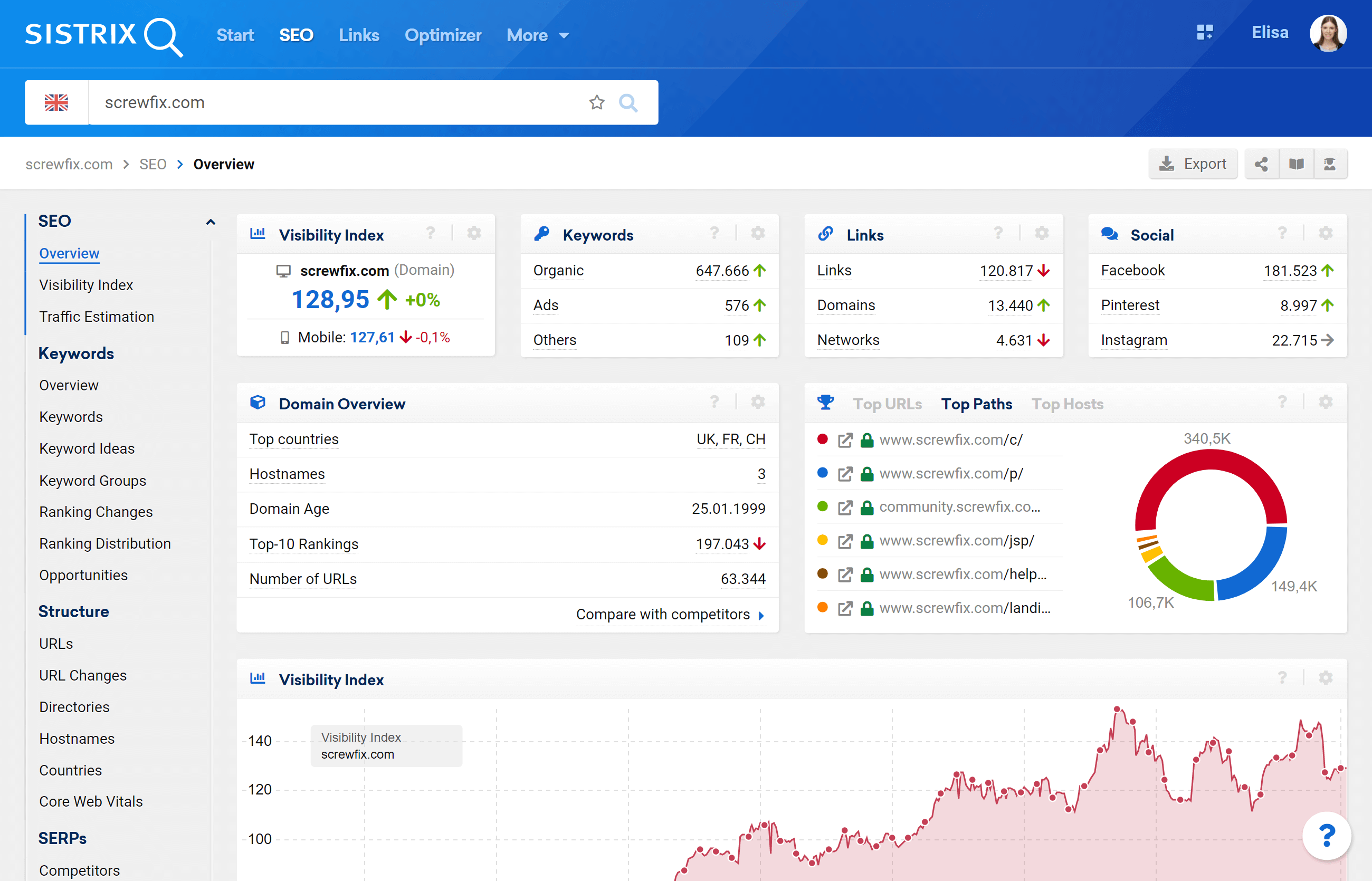
도구 상자의 모든 상자에는 오른쪽 상단 모서리에: 클릭하면 상자 안의 데이터에 대한 설명과 이를 해석하는 방법에 대한 조언을 볼 수 있습니다 4 .
지원팀 에 직접 문의하려면 파란색을 클릭하세요. 모든 화면의 오른쪽 하단 모서리에 있는 5 .
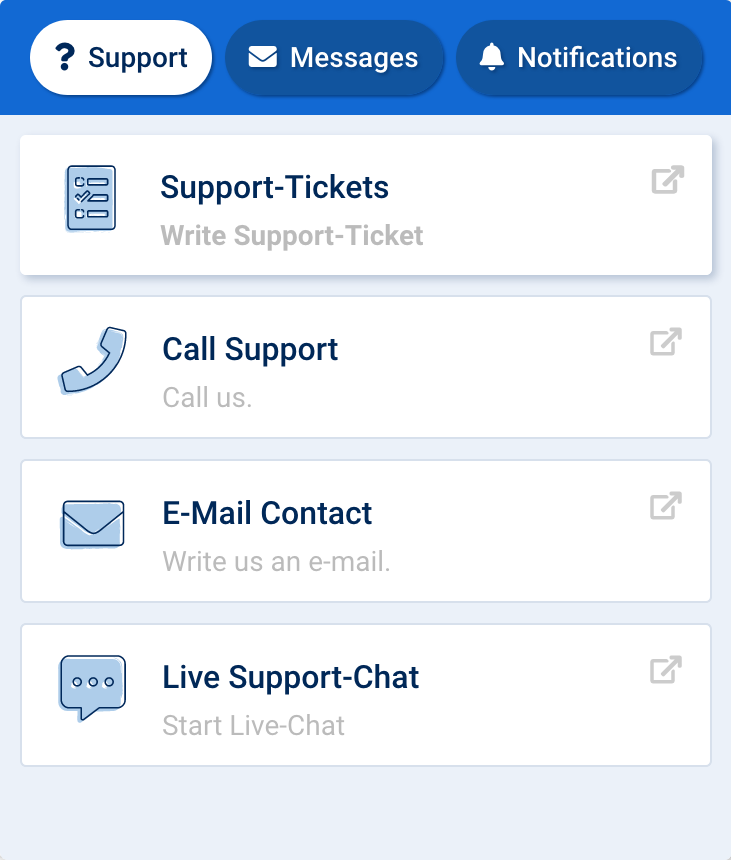
지원 탭을 클릭하면 당사에 연락할 수 있는 다양한 방법을 찾을 수 있습니다.
상자의 특정 기능
SISTRIX 도구 상자의 모든 상자에는 아이콘, 오른쪽 상단 모서리에 있습니다. 그러면 해당 특정 요소에 사용할 수 있는 모든 옵션이 열립니다. 거의 모든 상자에 대해 대시보드 또는 보고서에 상자를 추가하는 방법이 포함됩니다.
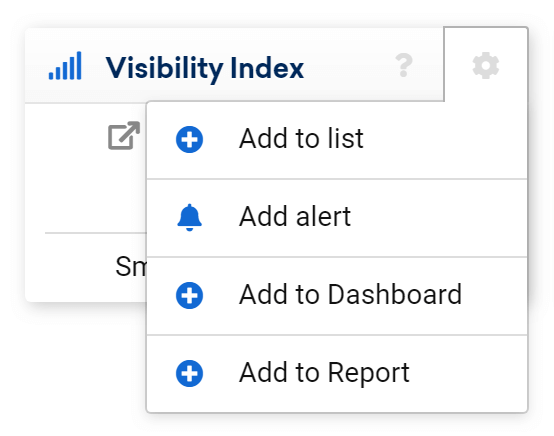
탐색 메뉴
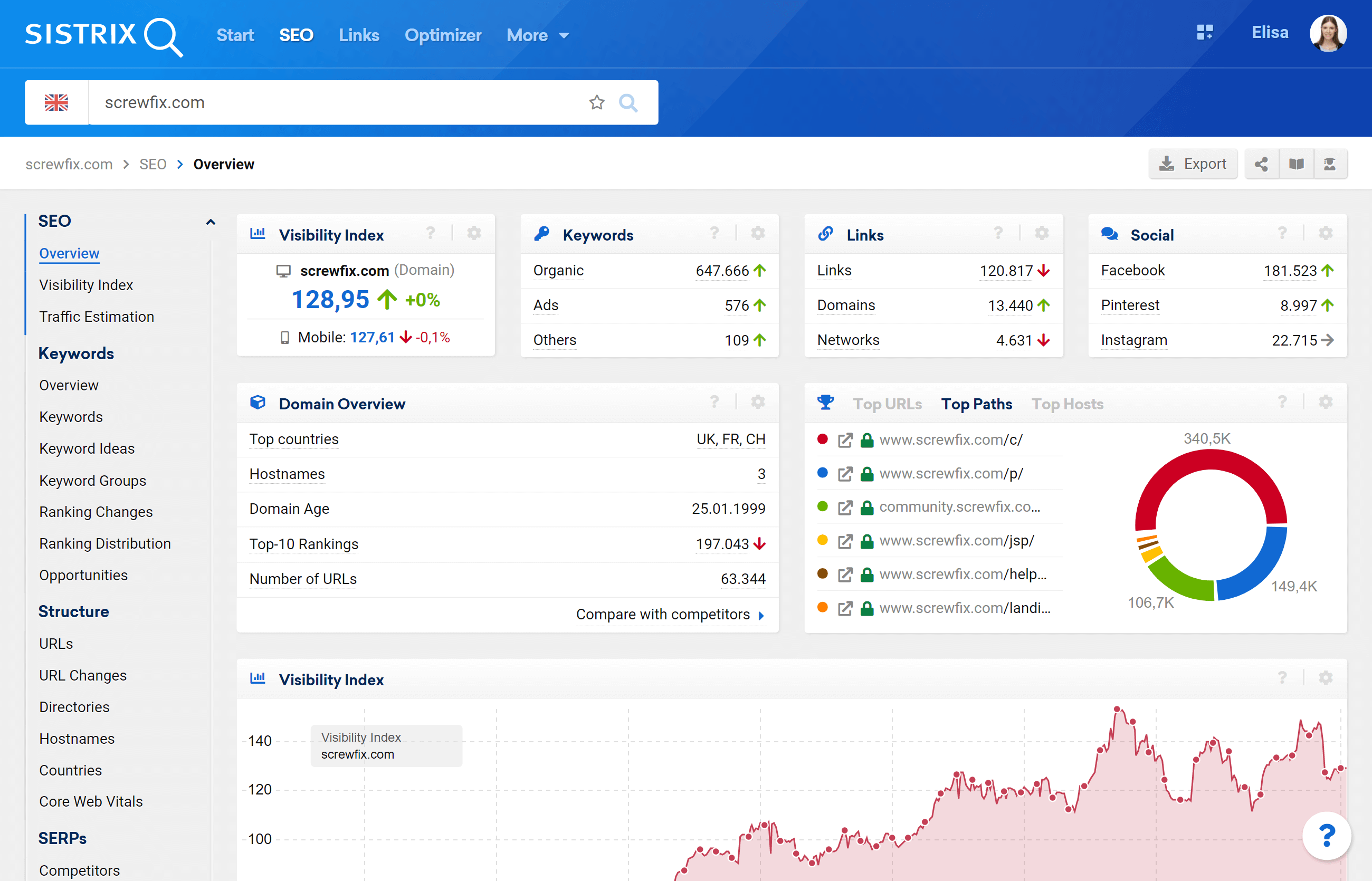
도메인(또는 호스트 등)에 대한 데이터를 볼 때 데이터 6 왼쪽에 모듈별 탐색이 표시됩니다. 이를 통해 평가 중인 도메인에 대한 SISTRIX 도구 상자의 다양한 섹션 및 평가에 액세스할 수 있습니다.
모듈에 대한 일반 비도메인 정보에 관심이 있는 경우 상단 탐색 메뉴 7 에서 모듈 이름을 클릭할 수 있습니다. 탐색의 이 부분은 변경되지 않습니다.
개요 페이지의 데이터 상자
일반 기능을 살펴보았으므로 이제 도메인 개요 페이지의 특정 요소에 대해 알아보겠습니다.
"도메인 개요" 상자를 제외한 이러한 모든 상자는 하위 도메인, 디렉토리 또는 URL을 평가할 때도 사용할 수 있습니다.
가시성 지수의 가치
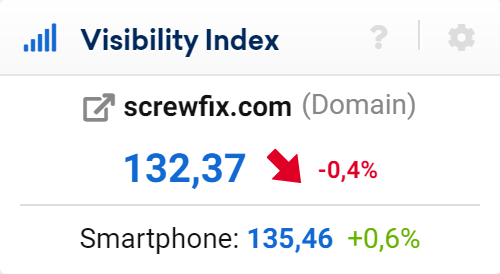
왼쪽 상단의 첫 번째 상자는 데스크톱(상단)과 스마트폰(하단) 모두에 대한 일일 가시성 지수 값 을 보여주며 어제 값과의 차이를 백분율로 표시합니다.
가시성 지수는 온라인 가시성의 전반적인 상태와 성과를 신속하게 측정하는 데 도움이 될 수 있습니다. 이것은 또한 문제가 발생하는지 확인하는 데 도움이 됩니다.

키워드 수
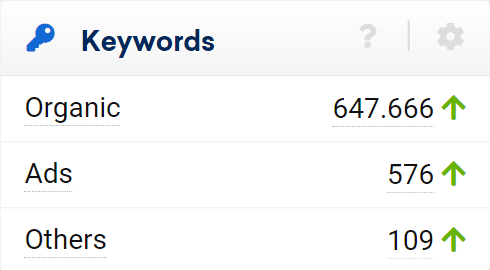
이 상자는 세 가지 지표에 중점을 둡니다.
- 유기적 : 상위 100위 자연적 결과에서 순위를 매기는 키워드의 양
- 광고 : 검색결과 첫 페이지에서 해당 도메인의 광고와 함께 발견된 키워드의 수
- 기타 : 검색 결과 내 범용 검색 통합 내에서 도메인이 나타난 키워드 수
이 상자에는 도메인이 해당 키워드에 대해 순위를 매기는 총 횟수가 아니라 고유한 키워드의 양만 표시됩니다. 화살표는 이전 주와 비교하여 숫자가 증가했는지 감소했는지를 나타냅니다. 각 결과를 클릭하면 도메인에 대한 모든 키워드를 볼 수 있는 개별 결과 테이블로 이동합니다.
연결
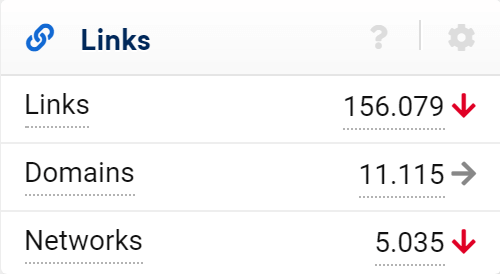
이 상자에서 다음을 찾을 수 있습니다.
- Links : 도메인에 대해 발견된 현재 존재하는 외부 링크(또는 백링크)의 수
- Domains : 평가된 도메인에 연결되는 고유한 도메인의 수
- Networks : 평가된 도메인에 연결되는 고유한 class-c-networks의 수
링크 데이터의 경우 웹을 검색하고 매월 2,500억 개 이상의 링크를 평가하여 매일 데이터를 업데이트하는 자체 SISTRIX 크롤러가 있습니다. 링크 모듈이 있는 경우 데이터를 클릭하여 분석된 도메인에 대한 링크 목록을 볼 수 있습니다.
이 상자를 한 눈에 보면 도메인에 부자연스러운 링크 프로필이 있는지 빠르게 확인할 수 있습니다.
사회적 신호
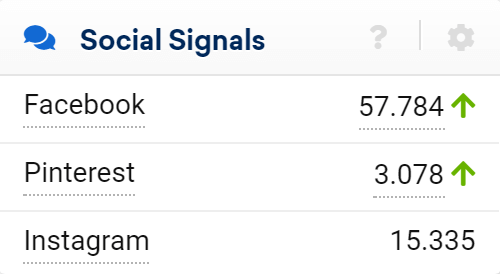
이 상자는 Facebook, Pinterest 및 Instagram 플랫폼에서 평가된 도메인에 대한 소셜 신호의 수를 보여줍니다. 소셜 모듈에 대한 액세스 권한이 있다고 가정하고 숫자를 클릭하면 모든 플랫폼에서 가장 인기 있는 페이지를 추가로 분석할 수 있습니다.
도메인 개요
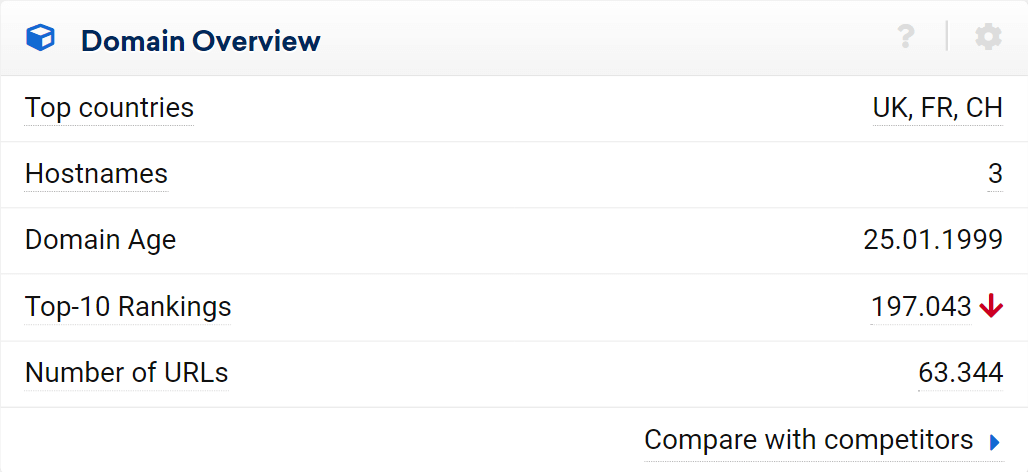
여기에서 평가된 도메인에 대한 여러 추가 성능 지표를 볼 수 있습니다.
- 상위 국가 : 도메인이 Google에서 가장 많이 노출되는 국가
- 호스트 이름 : 확장 데이터베이스에서 하나 이상의 순위를 찾은 다른 호스트 이름의 수
- 도메인 나이 : 도메인이 등록된 날짜
- Top-10 Rankings : SERP의 Top-10 순위(첫 페이지)에서 평가된 도메인 순위에 대한 키워드 수
- URL 수 : 해당 도메인의 총 URL 순위
인덱싱된 페이지 수를 사용할 수 없는 경우 항목 바로 옆에 있는 "데이터 수집"을 클릭하면 관심 목록에 도메인이 추가되고 그 순간부터 정기적으로 크롤링됩니다.
마지막으로 "경쟁사와 비교" 항목을 통해 평가된 도메인의 SEO KPI를 최대 3개의 다른 웹사이트의 SEO KPI와 비교할 수 있습니다. 이것은 성공적인 경쟁자 분석을 위한 단계 중 하나이며 이 자습서에서 자세히 설명합니다. "반대파 분석: 내 경쟁자는 누구입니까?".
상위 경로, 호스트 및 URL
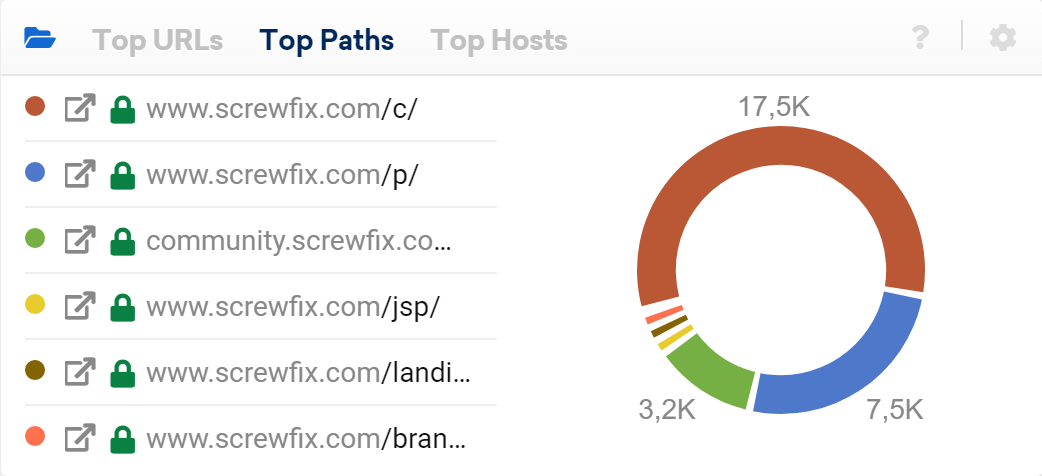
이 파이 차트는 유기적 순위 키워드 의 수에 따라 가장 성공적인 디렉토리, 호스트 및 URL을 보여줍니다. 경로, 호스트 또는 URL을 클릭하면 도구 상자가 특정 개요 페이지로 이동하는 반면 아이콘은 새 탭에서 해당 URL을 엽니다. 마지막으로, URL 왼쪽의 은 페이지가 HTTPS를 사용하고 있음을 나타냅니다.
이 기능 덕분에 웹사이트의 어떤 페이지가 Google에서 더 잘 작동하는지에 대한 개요를 빠르게 얻을 수 있습니다. 도구 상자에서 페이지를 열고 분석하여 이유를 파악하고 개선이 필요한 페이지의 모범 사례 예제로 사용하십시오.
가시성 지수 – 그래프
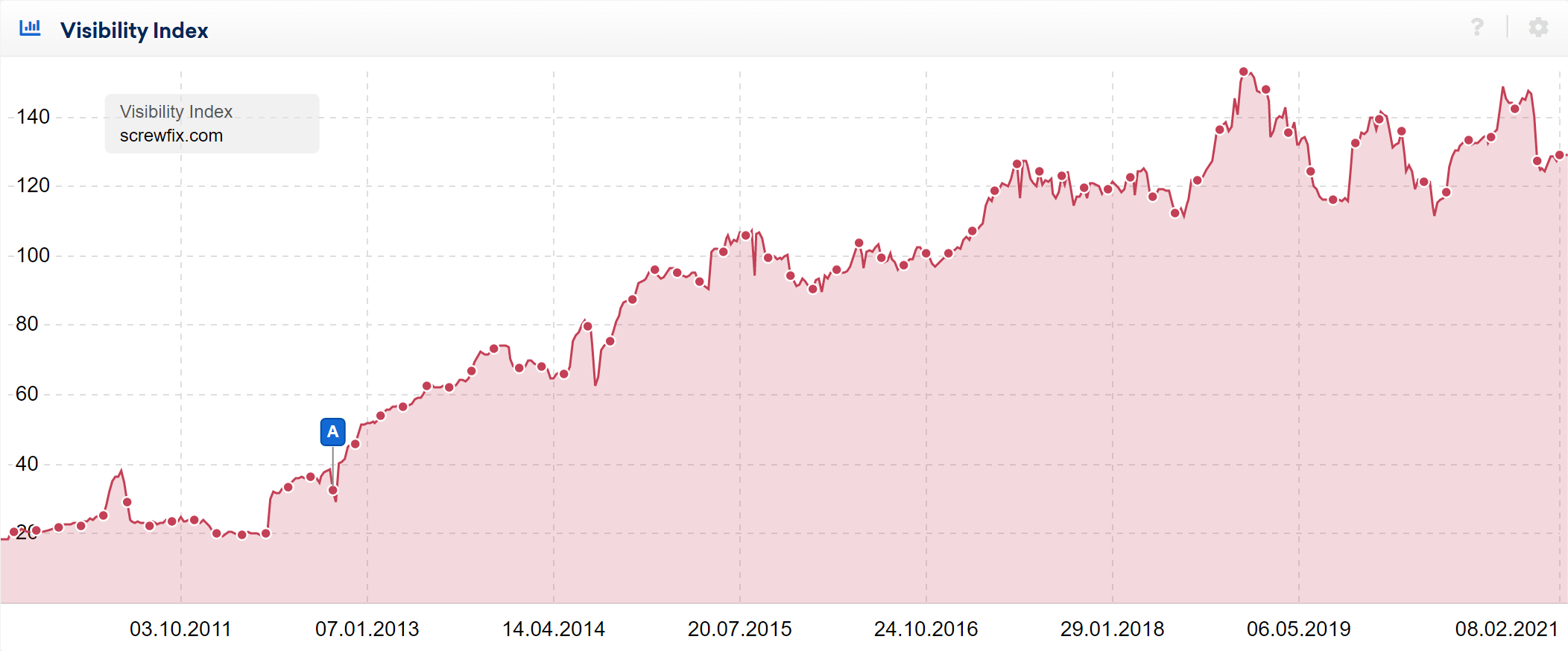
이것은 도메인 개요 페이지의 핵심입니다. 그래프는 시간 경과에 따른 도메인 SISTRIX 가시성 지수의 개발을 보여주며 매주 업데이트됩니다. 마우스 버튼을 누른 상태에서 초점을 맞추고자 하는 범위를 선택하여 특정 날짜 범위로 확대 하거나 " 전체 화면 "을 클릭하여 그래프가 전체 화면에 맞도록 할 수 있습니다.
마우스 오른쪽 버튼 으로 해당 데이터 포인트를 클릭하고 "(도메인)에 대한 키워드 표시"를 선택하여 특정 날짜의 순위 키워드를 볼 수도 있습니다. 도구 상자가 자동으로 해당 테이블로 이동합니다.
그래프의 파란색 핀 은 도메인의 가시성에 영향을 줄 수 있는 Google 업데이트를 나타냅니다. Toolbox는 Google이 알고리즘 업데이트를 승인한 특정 날짜의 도메인 순위에 눈에 띄는 변화를 등록하면 자동으로 표시합니다. 이 주제에 대한 더 많은 통찰력을 얻으려면 "이벤트 핀을 사용한 문서 개발" 기사를 읽으십시오.
아이콘 에서는 분석에 가시성 지수를 유용하게 사용할 수 있는 더 많은 옵션을 제공합니다. 이에 대한 자세한 정보는 SISTRIX 가시성 지수란 문서에서 찾을 수 있습니다.
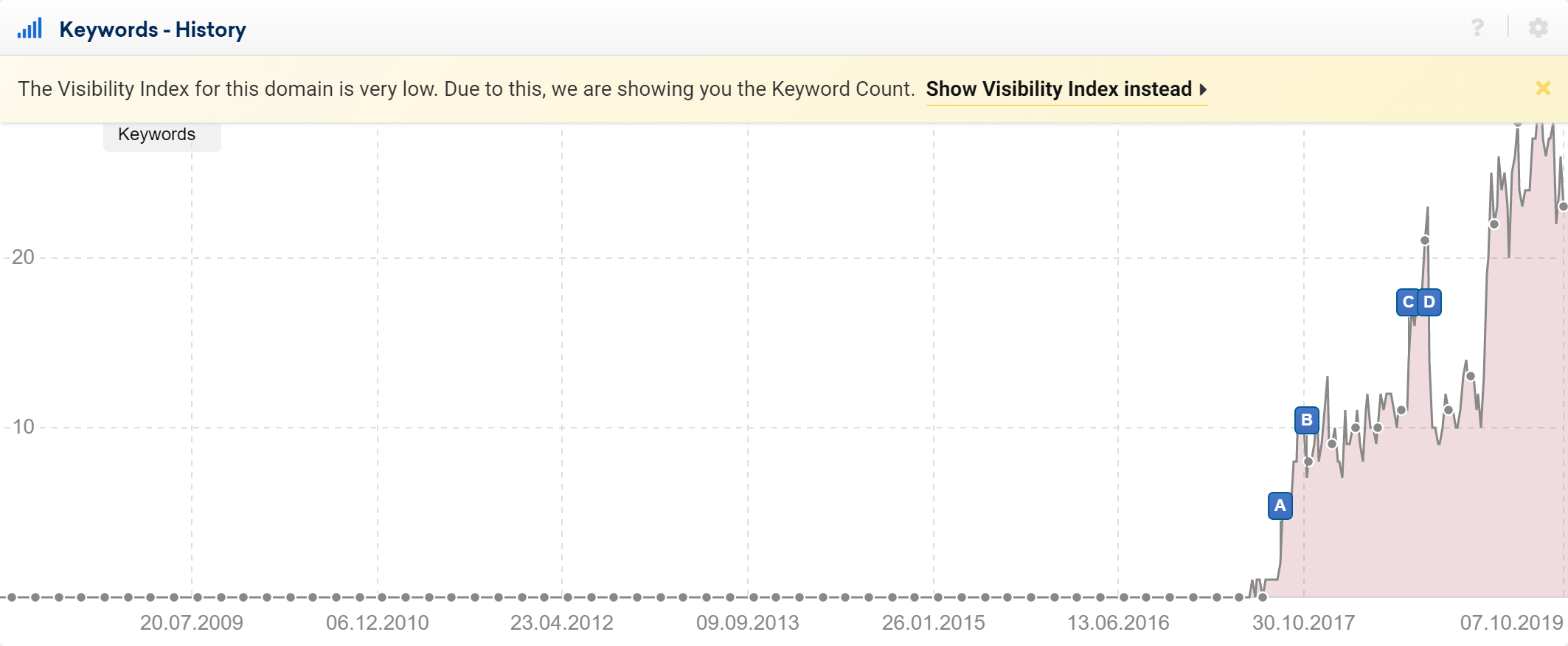
도구 상자는 분석된 도메인의 가시성이 매우 낮은 경우 가시성 지수 대신 키워드 수를 자동으로 표시합니다. 가시성 지수를 보려면 그래프 바로 위의 노란색 알림에서 "대신 가시성 지수 표시" 항목을 클릭하십시오.
흥미로운 순위
이 표는 순위가 높고 검색량이 많기 때문에 도메인에 특히 흥미로운 순위에 대한 개요를 제공합니다.
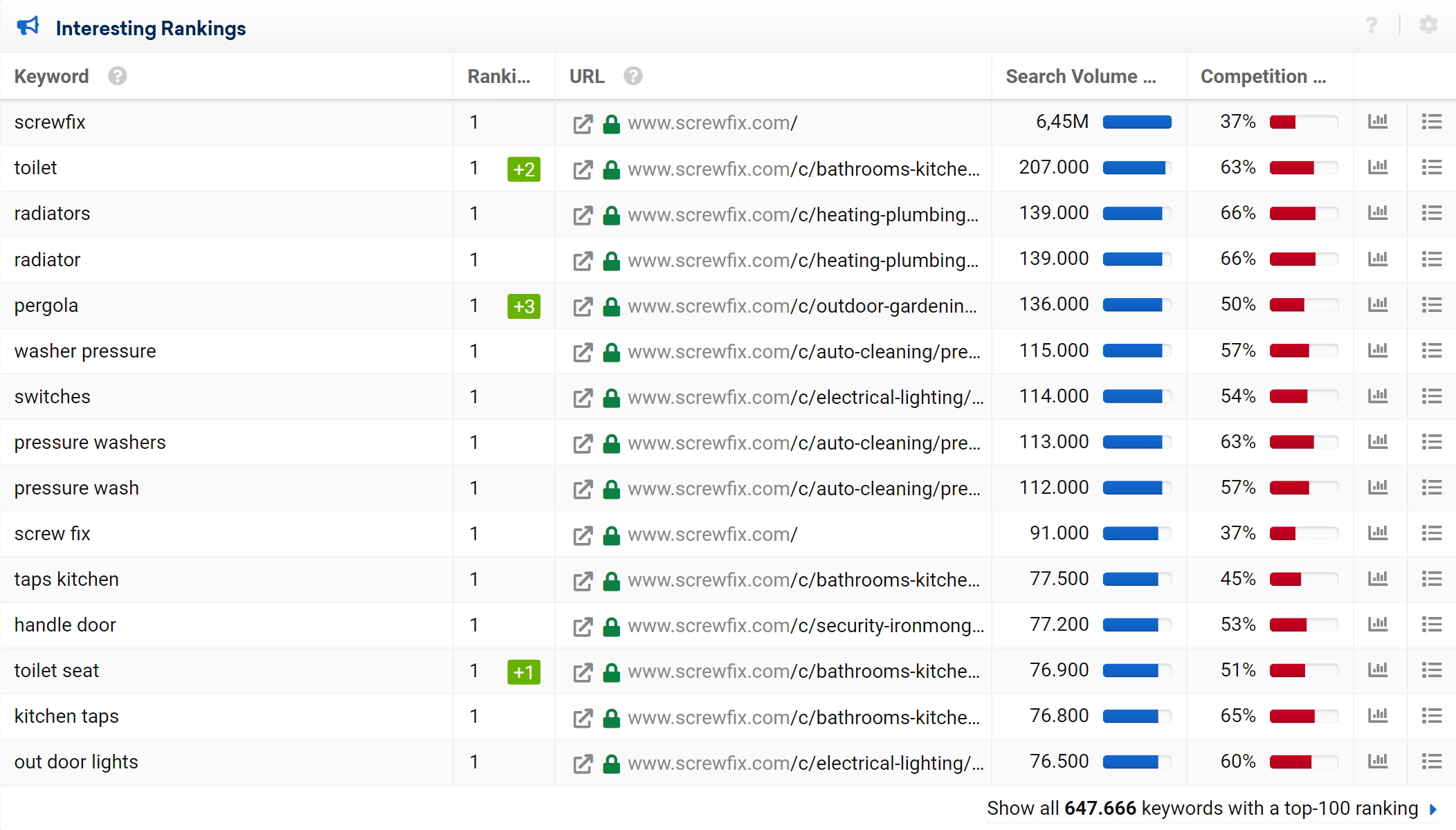
- Keyword : 해당 도메인이 순위를 매기는 키워드
- 순위 : 해당 키워드에 대한 도메인의 현재 순위 위치 및 궁극적으로 증가 또는 감소
- URL : 키워드에 대한 순위가 되는 도메인의 URL
- 검색량 : 키워드에 대한 예상 트래픽
- 경쟁 : 키워드에 대한 경쟁 가치
- 키워드 기록 : 분석된 도메인에 대한 키워드 히스토리를 보여줍니다.
- SERP : 키워드에 대한 SERP를 보여줍니다.
특정 값에 따라 테이블을 정렬하려면 해당 열 머리글을 클릭하면 됩니다. 도메인에 대한 모든 순위 키워드를 보고 키워드 조사를 시작하려면 표 하단에서 "상위 100위 순위의 모든 키워드 표시" 항목을 선택하십시오.
요약
도메인 개요 페이지는 도메인, 하위 도메인, 디렉토리 또는 URL에 대한 가장 중요한 SEO 지표 의 개요를 얻는 기본 부분입니다.
이 페이지 덕분에 도메인을 주시하고 가능한 SEO 문제를 즉시 확인하고 경쟁업체를 분석할 수 있습니다. 어떤 콘텐츠의 순위가 매겨졌습니까? Google에서의 가시성은 어떻습니까? 그들의 약점은 무엇입니까?
